Você é um usuário avançado procurando por maneiras de aumentar o desempenho do seu PC? Nesse caso, você pode considerar ativar o Ultimate Performance no Windows. É um plano de energia que elimina atrasos relacionados ao gerenciamento de energia e garante que a CPU e outros componentes de hardware sempre funcionem no máximo.
Ativar o Ultimate Performance requer esforço manual, pois é provável que ele não esteja disponível na instalação do Windows por padrão. Este tutorial explicará o que é Ultimate Performance e como ativá-lo no Windows 11 e 10.
Qual é o modo de desempenho máximo?
Ultimate Performance é um esquema de energia para as edições Windows 10 e 11 Pro Workstation que prioriza o desempenho em detrimento da eficiência energética. Ao contrário de outros planos de energia, ele remove as microlatências entre um componente de hardware que solicita e recebe energia e prepara o sistema para responder instantaneamente a tarefas exigentes.
O plano de energia é ideal para estações de trabalho de última geração que lidam com tarefas críticas para os negócios, onde até mesmo os menores atrasos podem fazer a diferença. No entanto, como faz com que tudo funcione em alta velocidade, também pode aumentar o desempenho em computadores pessoais. Por exemplo, você pode ver melhorias visíveis durante atividades intensivas, como edição e codificação de vídeo.

O Ultimate Performance funciona configurando o estado do processador para 100%, o que significa que a CPU sempre opera em sua frequência mais alta. Além disso, evita que o disco rígido desligue quando não estiver em uso, garantindo que os dados sejam acessíveis instantaneamente.
O Ultimate Performance também interrompe o sistema operacional da hibernação, modifica as configurações de exibição sem fio para evitar desconexões aleatórias do Wi-Fi e faz com que o hardware gráfico funcione mais rápido.
Por outro lado, tudo o que foi dito acima se traduz em aumento do consumo de energia e redução da vida útil da bateria. Também pode acelerar os ventiladores, criar problemas de superaquecimento em sistemas mal ventilados e afetar negativamente a longevidade do hardware.
O Ultimate Performance não está presente nas edições padrão Pro e Home do Microsoft Windows, mas você pode ativá-lo por meio do prompt de comando ou do Windows PowerShell. Mesmo se você executar o Pro for Workstations, poderá não ver o modo de energia em laptops; novamente, você pode habilitá-lo por meio da linha de comando..
Como ativar o plano de energia com melhor desempenho
Supondo que você tenha a edição Pro for Workstations do Windows 10 ou 11 em execução no seu computador, você pode ativar o Ultimate Performance por meio do console de opções de energia do Painel de controle. Veja como:
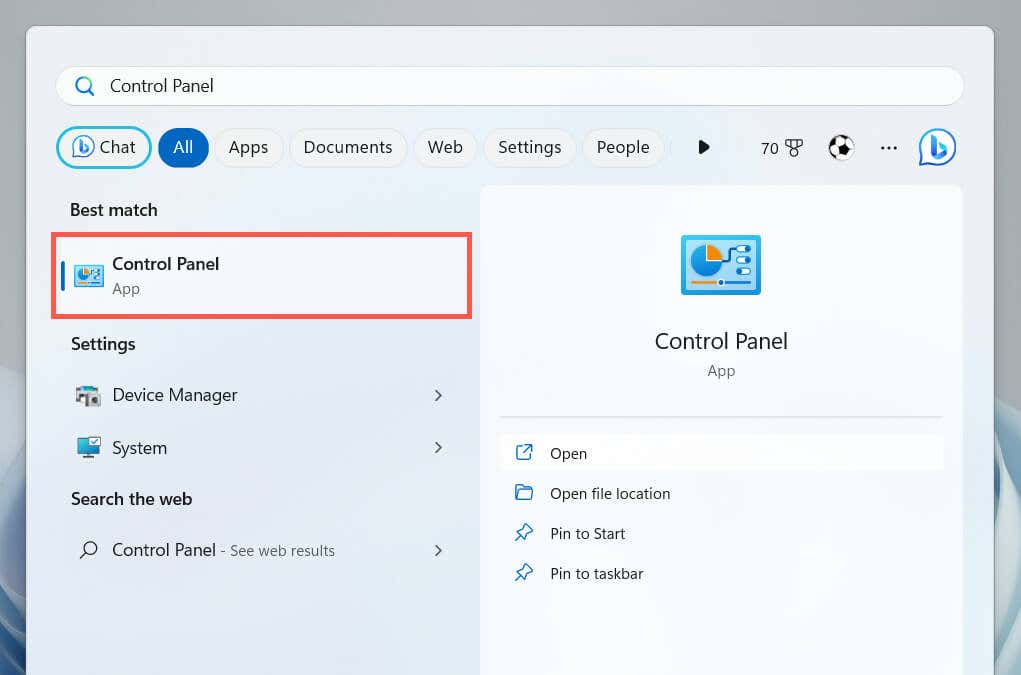
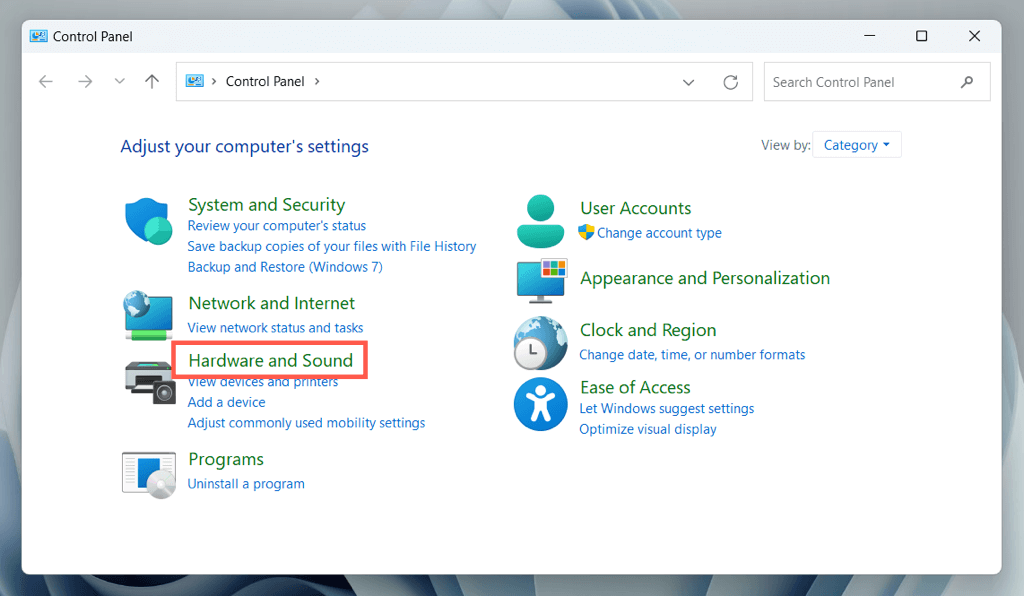
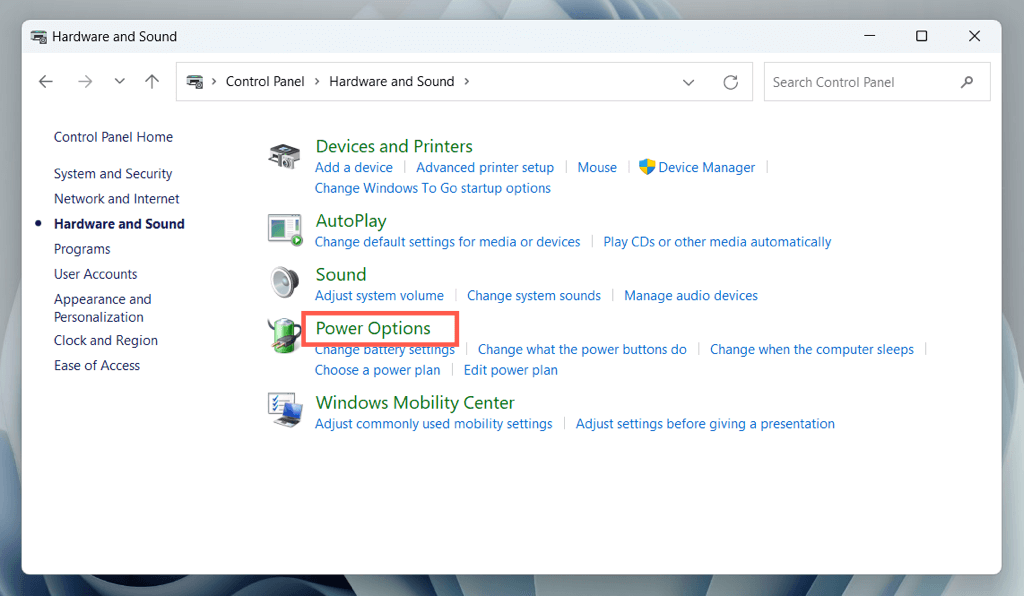
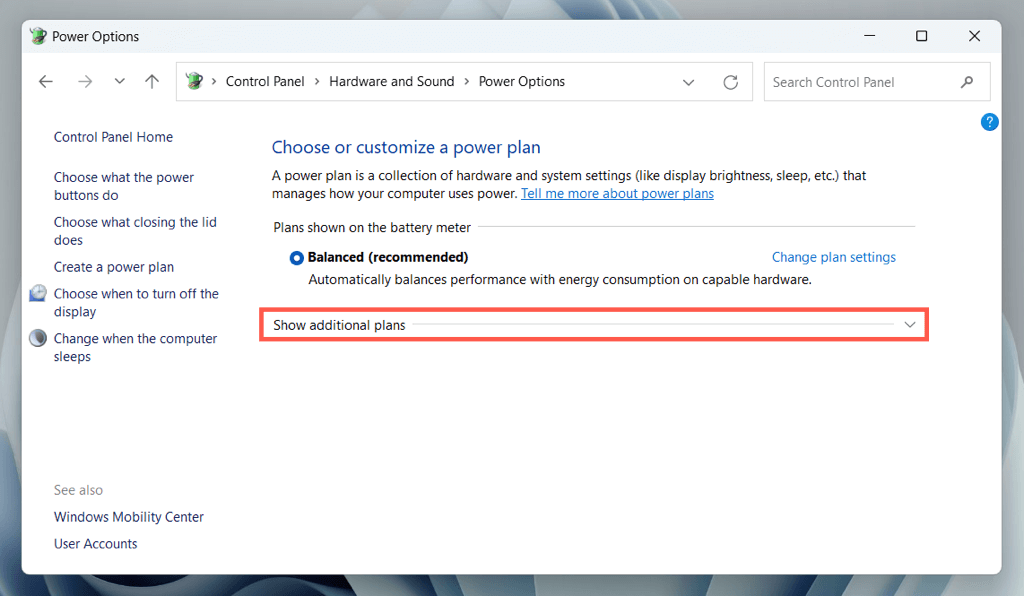
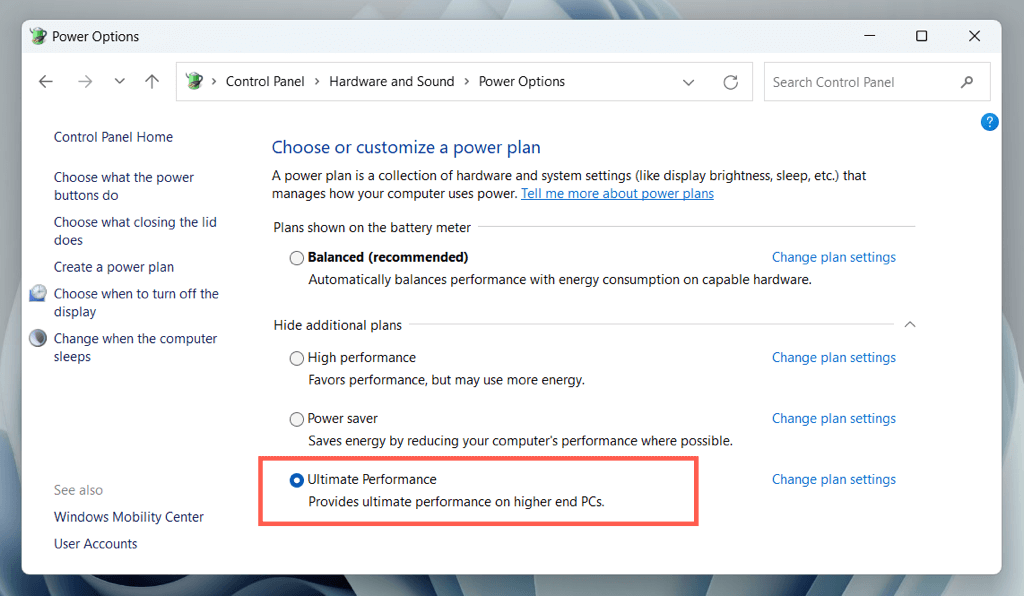
Observação: no Windows 10, você pode iniciar o console Opções de energia por meio do aplicativo Configurações: clique com o botão direito do mouse nomenu Iniciare selecione Configuraçõese vá para Sistema>Energia e suspensão>Configurações adicionais de energia.
Como adicionar o plano de energia com melhor desempenho
Se você não vir o plano de energia Ultimate Performance no console Opções de energia do Windows, será necessário usar use um Windows PowerShell elevado ou Prompt de comando console para exibi-lo. Para fazer isso:
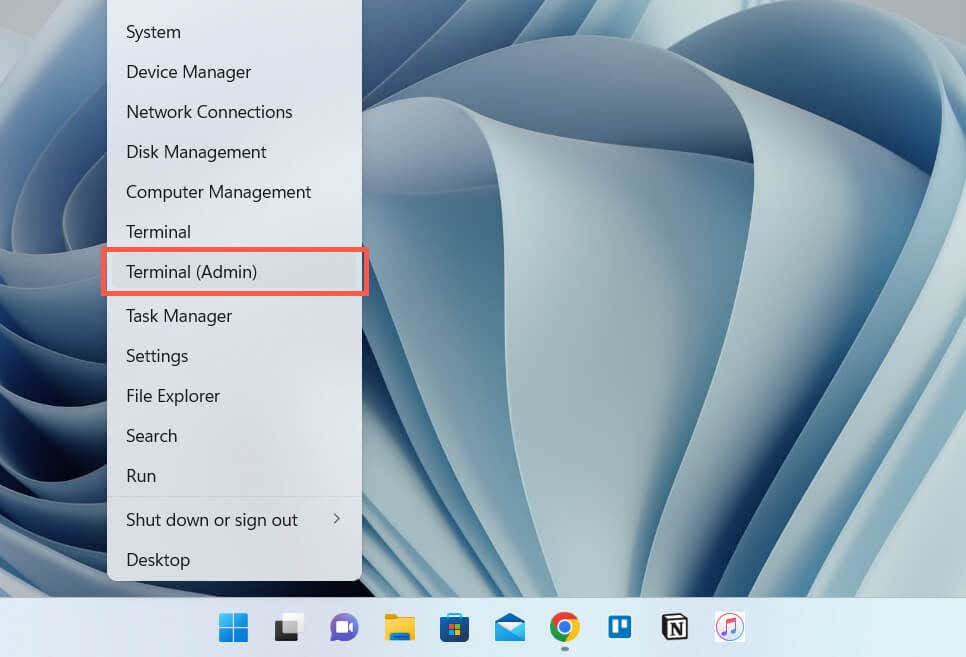
powercfg–esquema duplicado e9a42b02-d5df-448d-aa00-03f14749eb61
Revisite o console de opções de energia. Se o plano Ultimate Performance não estiver presente, reinicie o computador e verifique novamente. Alternativamente, execute o comando de ativação abaixo para ativar o Ultimate Performance através da própria linha de comando:
powercfg/setactive e9a42b02-d5df-448d-aa00-03f14749eb61
Se o Ultimate Performance continuar a não aparecer no painel Opções de energia, você deverá desativar Modo de espera moderno no Windows. A maneira mais rápida de fazer isso é executar o seguinte comando por meio de uma linha de comando elevada:.
reg add HKLM\System\CurrentControlSet\Control\Power /v PlatformAoAcOverride /t REG_DWORD /d 0
Depois de fazer isso, execute novamente o comando de ativação do Ultimate Performance:
powercfg–esquema duplicado e9a42b02-d5df-448d-aa00-03f14749eb61
Reinicie o computador, abra o console de opções de energia e o Ultimate Performance deverá estar presente na lista de planos de energia.
Como personalizar o plano de desempenho definitivo
O Ultimate Performance é personalizável como qualquer outro plano de energia do seu computador. Selecione a opção Alterar configurações do planoao lado de Desempenho máximono console de opções de energia. Na tela a seguir, você determina quando seu desktop ou laptop deve desligar a tela ou entrar no modo de suspensão.
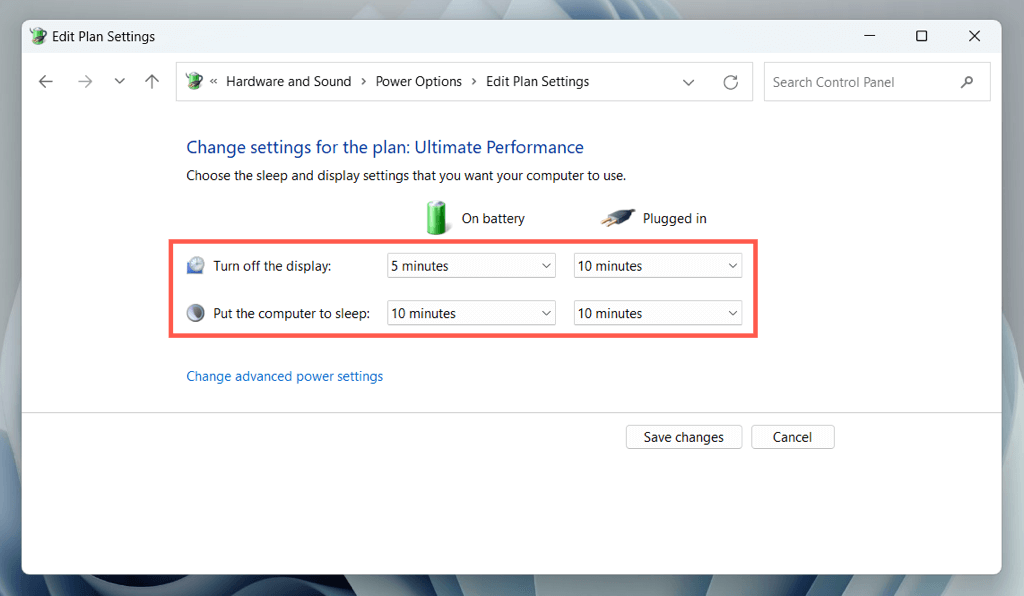
Para personalizar outros aspectos do plano de energia, selecione Alterar configuraçõesde energia avançadas. Por exemplo, se você preferir que o disco rígido seja desligado após um período específico de inatividade com a bateria, expanda Disco rígido>Desligardisco rígidoapóse insira o período de tempo no campo ao lado de Com bateria (minutos).
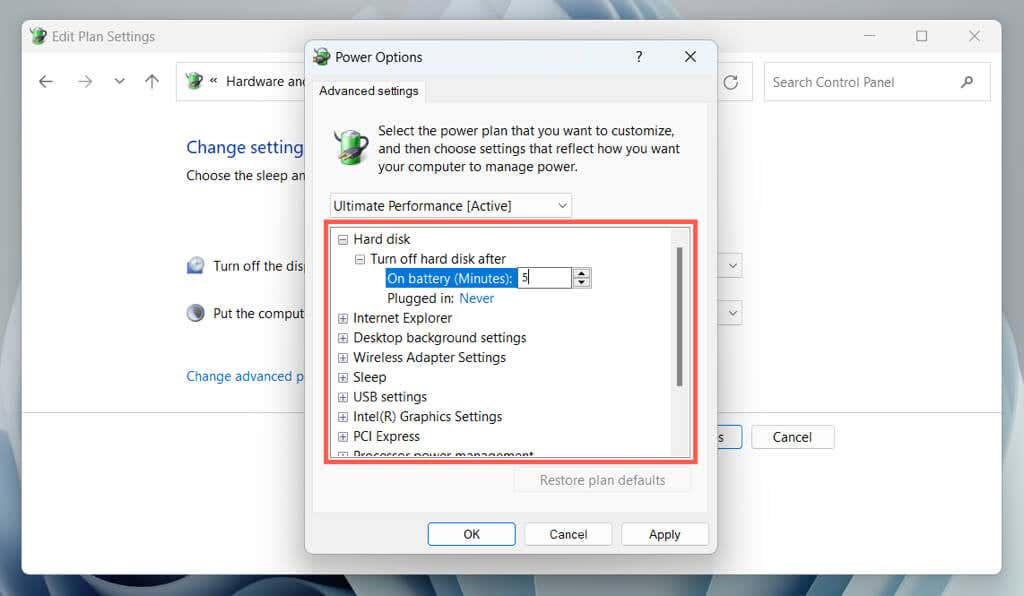
Aprofunde-se em outras categorias, como Configurações do adaptador sem fio, Configurações USBe Processadorgerenciamento de energiapara ajustar o plano de energia Ultimate Performance de acordo com suas preferências.
Como voltar para outro plano de energia
O Ultimate Performance consome muita energia, por isso é uma boa ideia mudar para um modo alternativo, como o plano de energia Balanceado, para casos em que o computador não precisa funcionar a todo vapor.

Para fazer isso, abra novamente o console de opções de energia e ative o botão de opção ao lado de Balanceado (recomendado), Economia de energiaou Alto desempenhoplanos de energia.
Como excluir o modo Ultimate Performance Power
Se você decidir que o Ultimate Performance não é para você, é possível excluí-lo da lista de planos de energia.
Para fazer isso, abra o console Opções de energia e mude para um plano de energia alternativo. Em seguida, selecione Alterar configurações do planoao lado de Ultimate Performancee escolha Excluir este plano..
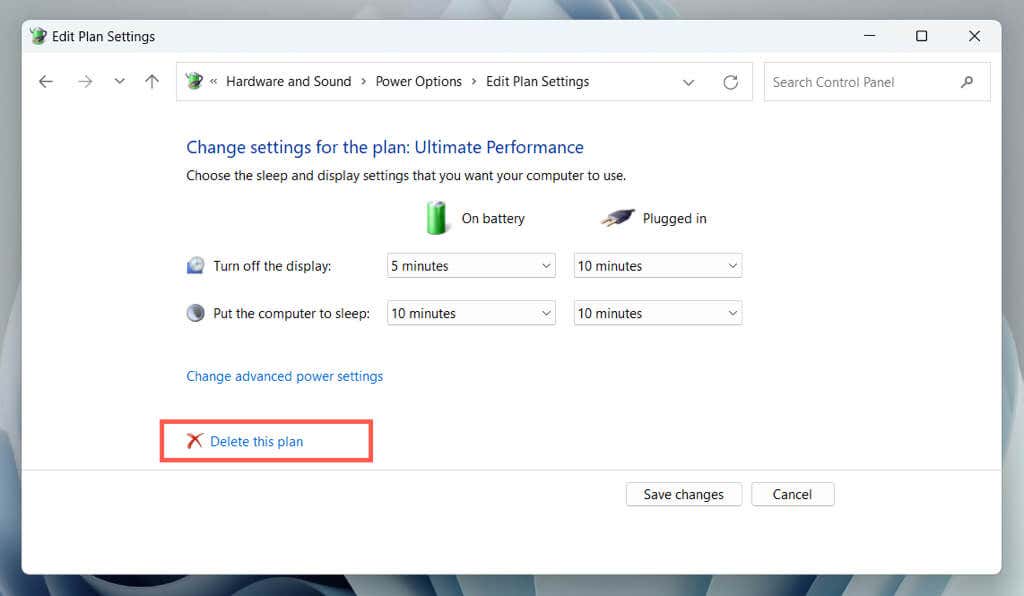
Para restaurar o plano Ultimate Performance posteriormente, execute o seguinte comando por meio do Windows PowerShell ou do prompt de comando:
powercfg–esquema duplicado e9a42b02-d5df-448d-aa00-03f14749eb61
Obtenha o máximo desempenho em seu PC com Windows
O Ultimate Performance é uma ferramenta poderosa para acelerar o seu computador, mas não precisa estar ativa o tempo todo. Em vez disso, ativá-lo somente quando precisar de desempenho extra pode ser aumentar a economia de energia e reduzir problemas relacionados ao calor. Também é importante usar o plano de energia com cautela em laptops e outros dispositivos portáteis devido ao seu custo excessivo da vida útil da bateria.
No geral, entender como ativar e usar o plano de energia Ultimate Performance pode ajudar você a otimizar seu computador e garantir que ele funcione com desempenho máximo quando você mais precisar dele.